
Parola korumalı yada parola korumasız bilgisayarınızı uyuttuğunuz zaman uyanırken parola mı istiyor? Uyku moduna aldığınız bilgisayarınızın sürekli olarak sizden parola istemesi sıkıcı bir hal alabilir. Her seferinde parola gir vs. zor olabilir. Bilgisayarı hep uyku moduna geçtikten sonra parola istemesinden sıkıldı iseniz uyku modundandan çıkarken parola istemesini durdurabilirsiniz.
Genellikle laptoplarda pilden tasarruf yapmak için uyku modunu kullanıyoruz. Varsayılan olarak uyku modundan çıkarken de bilgisayar hep şifre soruyor. Sizde bu durumdan rahatsız iseniz aşağıdaki ayarları yaparak bu sıkıntıdan kurtulabilirsiniz.
Bilgisayarın uyku modundan çıkarken parola istemesini iptal et
Aslında bu özellik windows 7 ve windows 10’un önceki sürümlerinde Denetim Masası>Donanım ve Ses>Güç Seçenekleri “Plan Ayarlarını Değiştir “
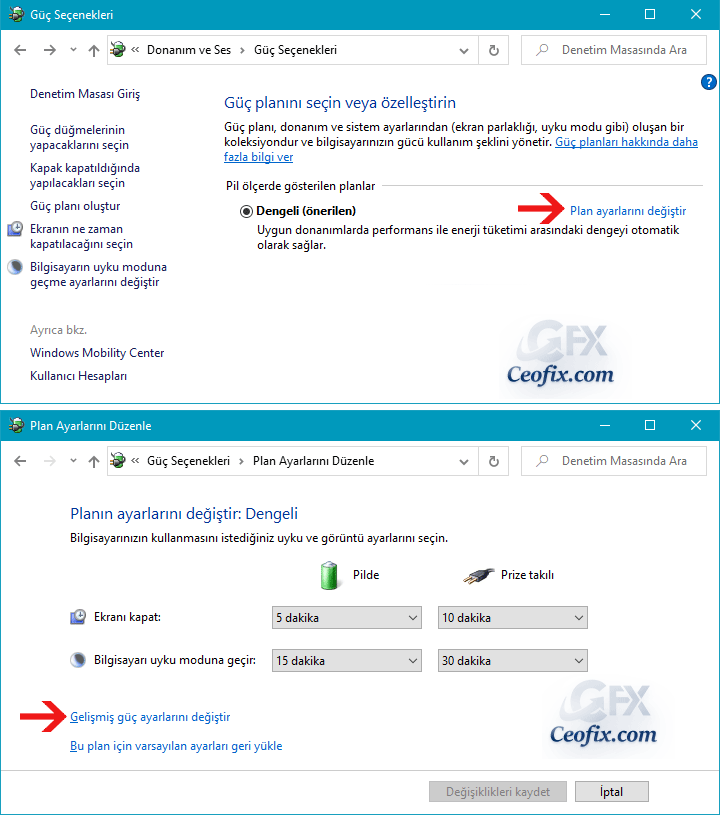
Gelişmiş güç ayarlarını değiştir” e tıklayıp güç seçenekleri penceresinde kullanılamayan ayarları değiştire tıkladığımızda uyanırken parola iste ayarını pilde ve prizde olarak ayrı ayrı kapatıyorduk. Lakin microsoft artık bu ayarı bize denetim masasında sunmuyor. Bunun için windows ayarlarından düzeltme yapmamız gerekiyor.

Windows 10 bilgisayarda uyku modundan çıkarken parola isteme ayarını aç yada kapat:
1- Başlat menüsü ayarlara tıklayın.
2- Windows ayarlarındaki “hesaplar‘a tıklayın. Ardından “oturum açmayı gerekli kıl” başlığı altındaki açılır menüden ” ne kadar süre uzak kaldığınızda “Windows yeniden oturum açmanızı istesin” açılır menüsünden hiç bir zamanı tercih edebilirsiniz.
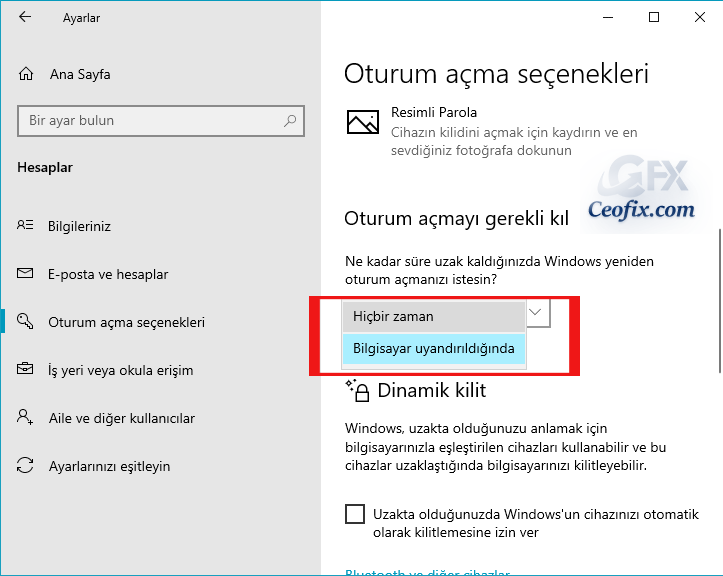
Tüm işlemlerimiz bitti. Artık uyku modundan uyanırken bize oturum açma ekranında şifre istemeyecek.
Bilgisayar uykuya geçtikten sonra uyanırken parola istemesini dilerseniz, ” ne kadar süre uzak kaldığınızda “Windows yeniden oturum açmanızı istesin” açılır menüden bilgisayar uyandırıldığında seçeneğini tercih edebilirsiniz.
Gelişmiş güç ayarlarında uyanırken parola iste özelliği aktif etme
Eğer güç seçeneklerinde bu ayarın görünmesini isterseniz küçük bir script ile güç seçeneklerine microsoft’un kaldırdığı bu özelliği ekleyebilirsiniz. İlgili konu için lütfen aşağıdaki linke tıklayın:
Bilgisayar Uyanırken Parola İste Görünmüyor Sorunun Çözümü
Hepi bu kadar.

Her iki ayarı da kaldırmış Microsoft.
@Eren
ilk ayar kaldırılmış. İkincisi duruyor. ayarlarda uygulamasında mevcut
teşekkürler
@Cengiz TÜRKYILMAZ
Rica ederim.
Yaa okadar aradım bulamadıydım , nereye gizlemişler hayret yaa , eski yerinde de bırakaydılar ya , günde 50 defa şifre girmekten gına gelmişti hay Allah Razı olsun sizden.
@Halit dursun
Dİlerseniz script ilede aynı yere getirebilirsiniz.
arkadaşın dedigi gibi bendede disk yazıyor uyku plan ayarlarında bi türlü şifreyi kapatamadım 🙁
@şahin
Merhabalar başlat+r tuşaları ile kontrol edebilir misiniz hangi windows sürümünü kullanıyorsunuz? yada bu konudaki yazının sonundaki scripti indirip windows sürümünü öğrenebilirsiniz. birde pil durumu nedir? laptopda pil var mı acaba?
İlginize çok teşekkür ederim, sorunum çözüldü. Sağlıklı, mutlu ve başarılı bir yaşam geçirmenizi dilerim.
@Aykut Eser
Rica ederim. GÜzel dilekleriniz için teşekkür ederim, Bilmukabil 🙂 Sorunu çözmek beni mutlu etti. Selamlar.
Windows 10 Home Single Language, Sürüm 1607 kullanıyorum. Bilgisayarda pil var ve full dolu durumda fişe takılı kullanıyorum.
@Aykut Eser
Merhaba, sorun için bir çözüm buldum. Buradaki konudan yararlanabilirsiniz. https://www.ceofix.com/10535/bilgisayar-uyanirken-parola-iste-gorunmuyor-sorunun-cozumu/
Merhaba. Benim bilgisayarımda; güç seçenekleri gelişmiş ayarlar penceresinde, en üstte -sabit disk- seçeneği var. Yukarıdaki açıklamadaki resimde görülen; -dengeli- seçeneği ve onun altındaki -uyanırken parola iste- bölümü yok. Bu sorunu aşmak için ne yapabilirim. Şimdiden teşekkür ederim.
@Aykut Eser
Merhabalar başlat+r tuşaları ile kontrol edebilir misiniz hangi windows sürümünü kullanıyorsunuz? yada bu konudaki yazının sonundaki scripti indirip windows sürümünü öğrenebilirsiniz. birde pil durumu nedir? laptopda pil var mı acaba?
kardeşim plan ayarlarını değiştirde o yazdığın uyanırken parola iste diye bir bölüm yok ki
@Abdullah Biri
merhaba, Gelişmiş güç ayarlarını değiştire tıklayın o zaman göreceksiniz
yazılarınızı severek takip ediyorum , ilginç ve özgün konular buluyorsunuz , açıklamalarınız son derece anlaşılır , diğer sitelerde çok karmaşık anlatıyorlar
@filiz
Merhaba Fİliz Takip İçin ve yorumunuz için teşekkür ederim.